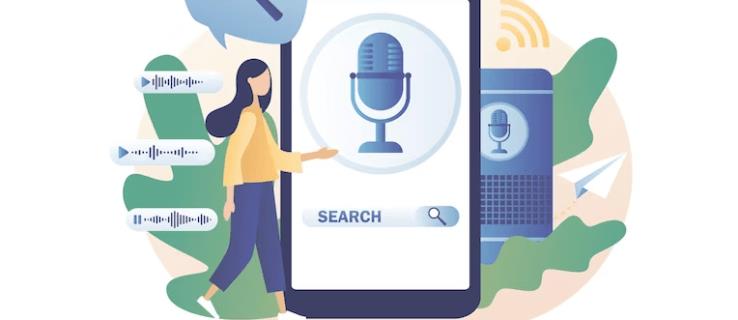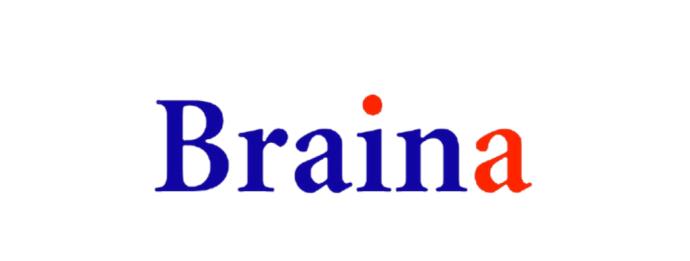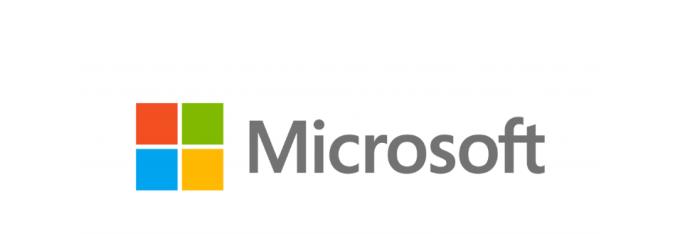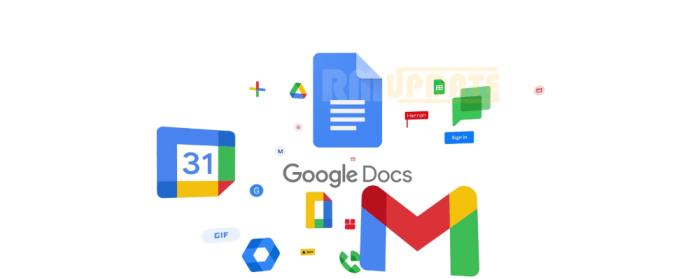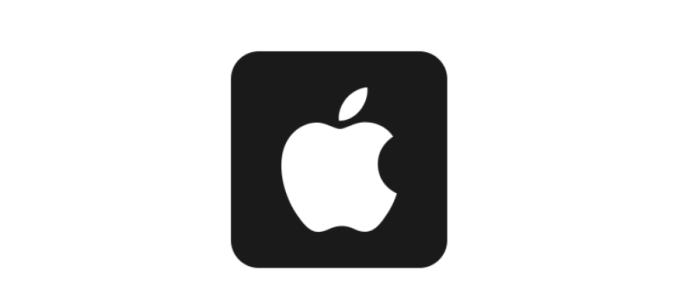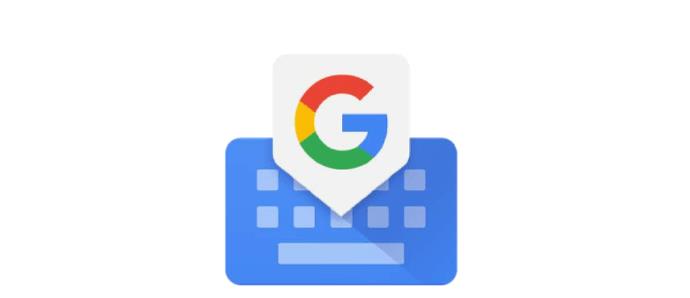Obdelava naravnega jezika (NLP) se z napredkom tehnologije izboljšuje in ustvarja natančnejšo programsko opremo za pretvorbo govora v besedilo. Večina ljudi raje prepisuje svoje zapiske kot tipka, ker vzame manj časa in olajša večopravilnost. Vse kar morate storiti je, da v svojo napravo namestite programsko opremo za pretvorbo govora v besedilo, vklopite mikrofon in začnete narekovati.
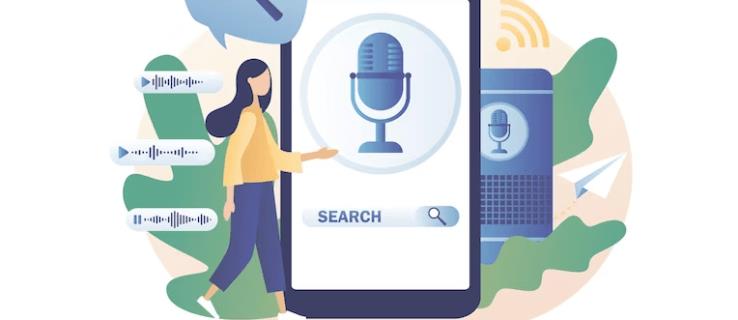
Toda ali poznate najboljše aplikacije za pretvorbo govora v besedilo, ki jih lahko uporabite? Ta članek prikazuje sedem najboljših možnosti, ki so trenutno na voljo.
1. Braina Pro
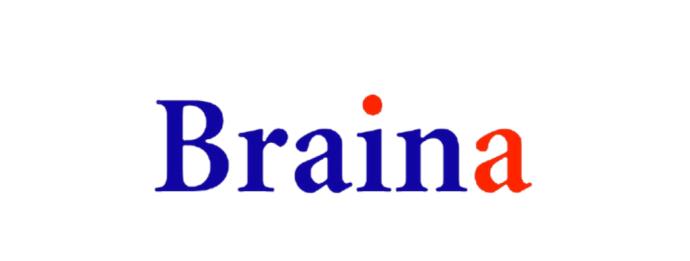
Braina Pro je večplastna programska oprema za pretvorbo glasu v besedilo, ki deluje trikrat hitreje kot ročno tipkanje in daje 99 % natančno besedilo.
Lahko pretvori nareke v realnem času v besedilo, piše medicinski, pravni in znanstveni žargon brez glasovne vadbe in deluje tudi kot prepisovalnik za posnete datoteke mp3 in mp4. Poleg tega podpira več kot 100 jezikov, kar vam omogoča različne izbire.
Poleg pretvorbe govora v besedilo Braina Pro deluje tudi kot virtualni pomočnik. Uporabite lahko prilagojene verbalne ukaze, da lahko izvaja naloge, kot je predvajanje glasbe, brskanje po internetu in nastavljanje alarmov.
Pred kratkim je Braina integrirala programsko opremo s ChatGPT OpenAI in jo lahko uporabite za pisanje e-pošte, blogov in kod. Braina Pro je združljiv z Windows 7 in novejšimi. Ima tudi različico za Android in iOS, ki ju lahko seznanite z osebnim računalnikom in dajete glasovne ukaze iz telefona.
Prednosti
- Daje natančno besedilo.
- Lahko deluje kot virtualni pomočnik.
- Podpira več kot 100 jezikov.
Slabosti
- Ne deluje brez povezave.
- Naročnina ni žepu prijazna.
- Združljivo samo z Windows, Android in iOS.
→ Prenos
2. Dragon Professional

Če ste posameznik ali podjetje, ki mora vzdrževati velike količine zapisov govora v besedilo, se vam zdi Dragon Professional podjetja Nuance idealna izbira.
Uporablja tehnologijo globokega učenja za natančno pretvorbo narekov v realnem času in vnaprej posnetih videoposnetkov v besedilo. Po prepisu lahko uporabite vgrajene glasovne ukaze za oblikovanje in urejanje besedila.
Preden doseže visoko natančnost, bo Dragon Professional potreboval glasovno usposabljanje. Če programska oprema ne prepozna besed, ki jih pogosto uporabljate, jih lahko uvozite v sistemski besednjak.
Prav tako lahko izvozite seznam besedišča, da ga delite z drugimi uporabniki. Ta programska oprema ne bo predstavljala težav, saj ima učni center, ki vam pomaga brezhibno krmariti po funkcijah.
Prednosti
- Ponuja natančne prepise govora v besedilo, zlasti po usposabljanju.
- Obvladuje industrijski žargon.
- Bogat s funkcijami in odličen za različne vrste strokovnjakov.
Slabosti
- Drago v primerjavi z drugimi rešitvami.
- Pred izboljšanjem natančnosti je potrebno glasovno usposabljanje.
- Zahteva veliko virov in lahko upočasni vašo napravo.
→ Prenos
3. Windows prepoznavanje govora
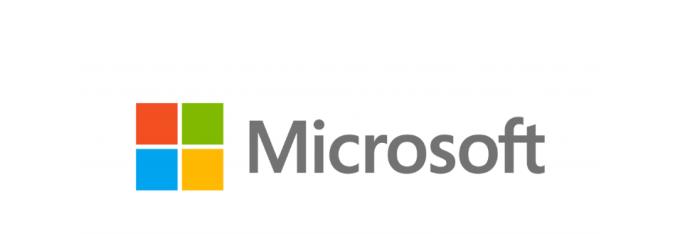
Večina uporabnikov ne ve, da ima Microsoft Windows vgrajeno funkcijo pretvorbe glasu v besedilo. Do njega lahko dostopate tako, da tapnete tipko Windows + H in na zaslonu se takoj prikaže mikrofon.
Za začetek snemanja boste morali le odpreti prazen dokument, kot je Microsoft Word ali Beležnica, in se dotakniti mikrofona. Stopnja natančnosti te programske opreme je morda nižja in morali boste narekovati tudi ločila.
Windows Speech Recognition je združljiv z Windows 10 in 11. V sistemu Windows 10 podpira samo angleščino, v sistemu Windows 11 pa ga lahko uporabljate za več kot deset jezikov. Upoštevajte, da boste za uspešno obdelavo govora v besedilo potrebovali stabilno internetno povezavo.
Prednosti
- Brezplačno in dostopno.
- Enostavno se integrira z obstoječim operacijskim sistemom.
- Enostaven za uporabo.
Slabosti
- Nizka stopnja natančnosti.
- Zahteva usposabljanje.
- Pogosto zmrzne, če govorite hitro.
4. Glasovno tipkanje Google Dokumentov
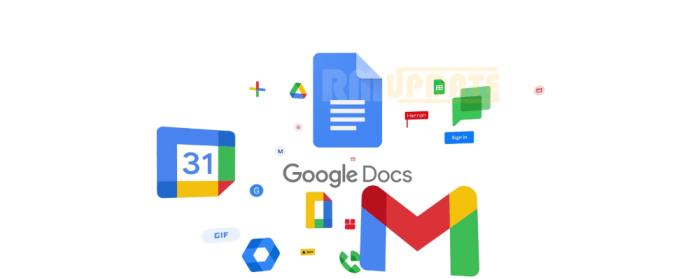
Recimo, da za vnašanje vsebine pogosto uporabljate Google Dokumente. V tem primeru lahko povečate svojo produktivnost s funkcijo glasovnega tipkanja v orodjih za samodejno prepisovanje zvočnega besedila v realnem času.
Poleg tega, da je preprosta za uporabo, je ta funkcija govora v besedilo zlahka dostopna, ker je združljiva z več operacijskimi sistemi, vključno z Windows, Android, Mac in iOS.
Glasovno tipkanje Google Dokumentov podpira več jezikov. Bolj ko ga uporabljate, bolj se nauči zagotoviti natančnejše besedilo. Ta programska oprema je brezplačna, vendar do nje ne morete dostopati brez povezave. Prav tako lahko zajame zvok nekaj metrov stran, zato morate med narekovanjem zagotoviti, da v ozadju ni šuma.
Prednosti
- Odprtokodna programska oprema.
- Enostaven za uporabo.
- Hitro in odzivno.
- Podpira več jezikov.
Slabosti
- Nizka stopnja natančnosti.
- Neprimerno za naglašen glas in hrupno ozadje.
- Morda ne prepozna panožnega žargona.
5. Jabolčni narek
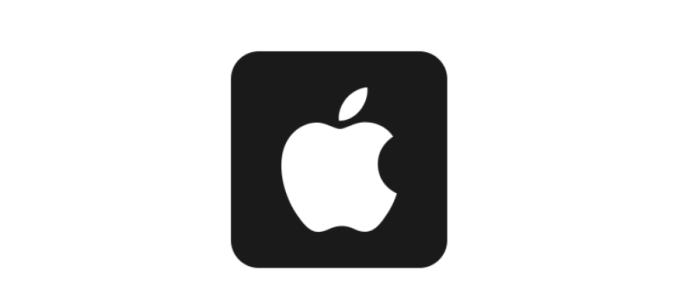
Kot že ime pove, je Apple Dictation programska oprema za pretvorbo glasu v besedilo, vgrajena v Mac in iOS. Zato je brezplačen in vam ga ne bo treba prenesti.
Naenkrat lahko obdela 30 do 40 sekund nareka, zaradi česar je priročen za kratke zapiske. Vendar pa lahko za prepis daljših glasovnih zapisov nadgradite operacijski sistem svojega Maca na različico 10.9 ali novejšo za dostop do izboljšanega narekovanja.
Najboljši del Apple Dictate je, da ga lahko uporabljate brez internetne povezave. Poleg tega ima več kot 70 glasovnih ukazov, kar vam daje več nadzora nad tipkanjem, oblikovanjem in urejanjem.
Samo tapnite ikono mikrofona na tipkovnici iOS, da začnete narekovati. V sistemu Mac, ko odprete aplikacijo za tipkanje besedila, kliknite meni Urejanje in izberite Začni diktiranje .
Prednosti
- To orodje je brezplačno.
- Dostopen brez povezave in na spletu.
- Vključuje nadzor glasovnih ukazov.
Slabosti
- Obdeluje 40-sekundne nareke naenkrat.
- Nizka stopnja natančnosti.
- Neprimeren za dolge diktate.
6. Glasovno tipkanje Gboard
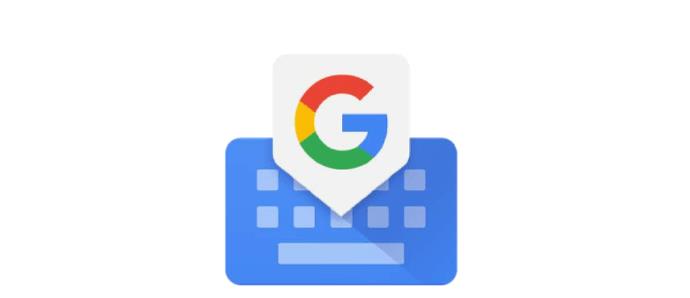
Gboard Voice Typing je funkcija Googlove tipkovnice, združljiva z napravami Android. Uporabljate ga lahko v kateri koli aplikaciji za Android s funkcijo vnosa besedila.
Ko odprete tipkovnico Android, boste v zgornjem desnem kotu našli mikrofon. Če se ga dotaknete, bo med govorjenjem začel glasovno tipkati. Edinstvena funkcija Gboard je, da vam omogoča dostop do najnovejše različice Google Translate. Tako lahko med prevajanjem besedila narekujete.
Čeprav lahko to programsko opremo uporabljate brez povezave, je funkcija brez povezave privzeto onemogočena. Če ga želite omogočiti, morate dolgo pritisniti simbol vejice na tipkovnici, dokler se ne prikaže nastavitveni zobnik. Tapnite ga, kliknite glasovno tipkanje in vklopite stikalo za Hitrejše glasovno tipkanje .
Samodejno se začne prenašati, kar vam omogoča dostop do glasovnega tipkanja Gboard brez povezave.
Prednosti
- Podpira več jezikov.
- Funkcija prevajanja.
- Dostopen brez povezave in na spletu.
Slabosti
- Omejene funkcionalnosti.
- Ni idealno za dolge diktate.
- Združljivo samo z napravami Android.
7. Vidra.ai

Otter.ai je združljiv z operacijskimi sistemi Android, Mac, iOS in Windows. Primerno za prepisovanje daljših intervjujev, sestankov ali predavanj.
Za izboljšanje natančnosti uporablja napredne algoritme strojnega učenja. Prav tako lahko pričakujete, da se bo natančnost vašega besedišča in žargona z nadaljnjo uporabo izboljšala.
Poleg prepisovanja lahko Otter.ai postane vaš osebni pomočnik, ki zagotavlja, da ste vedno na tekočem. Če se sestankov ne morete udeležiti, lahko sodeluje v vašem imenu in vnese vse postopke. Poleg tega lahko prepozna različne govorce in vstavi časovne žige, ko vsak govorec začne govoriti.
Otter.ai omogoča tudi uvoz in izvoz datotek in prepisov. Za enostavno organizacijo in dostopnost vaših datotek ima funkcijo sinhronizacije datotek, združljivo z Dropbox in Zoom Cloud.
Prednosti
- Izboljšana natančnost.
- Združljiv z več operacijskimi sistemi.
Slabosti
- Ne more delovati brez povezave.
- Za dostop do naprednih funkcij morate plačati.
→ Prenos
Ne zamenjujte programske opreme za pretvorbo govora v besedilo s programsko opremo za prepis
V tem priročniku smo strogo obravnavali programsko opremo za pretvorbo govora v besedilo. Vendar pa je preprosto združiti govor z besedilom za programsko opremo za prepisovanje. Spodaj je nekaj osnovnih razlik.
| Programska oprema za pretvorbo govora v besedilo |
Programska oprema za prepisovanje |
| Pretvorba izgovorjenih besed v besedilo v realnem času. |
Pretvorba vnaprej posnetega zvoka v besedilo. |
| Oblikovanje programske opreme se osredotoča na vnos uporabnikov. |
Oblikovanje programske opreme se osredotoča na nalaganje posnetkov. |
| Razmeroma manj natančna kot programska oprema za prepisovanje. |
Relativno natančnejši od programske opreme za pretvorbo govora v besedilo. |
Poleg tega boste morda opazili, da se programska oprema za pretvorbo govora v besedilo opira na tehnologijo prepoznavanja glasu, da izgovorjene besede spremeni v besedilo. So računalniški jezikoslovci, usposobljeni za prepoznavanje različnih naglasov, govornih stilov in narečij na ogromnih zbirkah podatkov. Prav tako lahko analizirajo glasovne znake, kot sta višina in intenzivnost.
Tehnologija pa se razlikuje po lastnostih in učinkovitosti. Nekateri imajo na primer prefinjene algoritme z višjo stopnjo natančnosti kot preprosti.
Poleg tega nekaj programske opreme, ki smo jo raziskali v tem priročniku, služi za pretvorbo zvoka v besedilo , kot je tradicionalna programska oprema za prepisovanje, pa tudi za pretvorbo glasu v besedilo v realnem času.
Nič več tipkanja
Tehnologija je tu, da naredi naše delo enostavno in učinkovito. Z zgornjimi orodji za pretvorbo govora v besedilo lahko skrajšate čas, potreben za tipkanje in organiziranje zapiskov.
Tudi če so nekatera od teh orodij netočna, je čas, ki ga porabite za urejanje, veliko krajši od časa, ki ga porabite za tipkanje. Med vnašanjem zapiskov lahko opravljate tudi več nalog.